概要
カメラシャッター音を消す方法(iPhone)は何ですか。iPhoneセッティングとコントロールセンターを利用してiPhoneカメラシャッター音を消すことが簡単的です。ただし、ある国に、iPhoneカメラシャッター音は消せないです。この場合、EelPhone Camera Mutterをご利用ください。このルーツはワンクリックでiPhoneカメラシャッター音を消すことができます。
iPhoneのカメラシャッター音に困るかもしれません。実に、iPhoneのカメラシャッター音は余計な設計だかもしれません。我々はカメラシャッター音を通して写真の成功撮りを示す不要です。特に、会議や睡眠などの特殊時刻に、或は劇場やショールームなどのパブリック場所に、事前にカメラシャッター音を閉じたほうがいいです。
パート1:カメラのシャッター音を消す方法(iPhone)
幸い、困るカメラシャッター音はコントロールできまして、カメラシャッター音を変わることができます。我々はiPhoneセッティング或はコントロールセンターにカメラシャッター音を消すことができます。
iPhoneセッティングを利用してカメラシャッター音を消し方
カメラシャッター音は、iPhoneにある写真を保存することを示します。困る時刻を避けますように、iPhoneセッティングを利用してiPhoneカメラシャッター音を消すことができます。
iPhoneセッティングに入り、セッティングホームインタフェースに、「カメラ>セッティング保存>ライブ写真」に従って操作し、「ライブ写真」をオンに設定します。
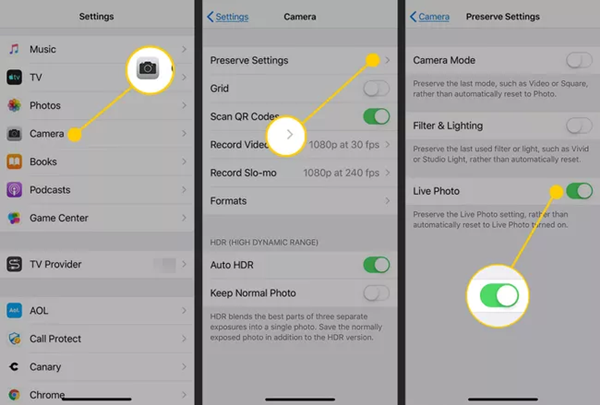
iPhoneセッティングを利用して「ライブ写真」機能をオンに設定する原因は何ですか。「ライブ写真」機能をオンに設定した後、カメラシャッター音は消されます。ですので、カメラシャッター音を永遠に消したいなら、「ライブ写真」機能をオンに設定してください。
コントロールセンターを利用してアイフォンカメラシャッター音を消す方法
コントロールセンターを利用してiPhoneカメラシャッター音を消すことも可能です。これは、iPhoneカメラシャッター音を消す簡単的な方法です。
まず。iPhoneカメラをオープンします。
右上側から底にiPhoneをスライドし、コントロールセンターは出現します。
コントロールセンターのサウンド機能を利用してカメラシャッター音を変更します。最も小さくして設定し、iPhoneカメラのシャッター音を消すことは完成します。
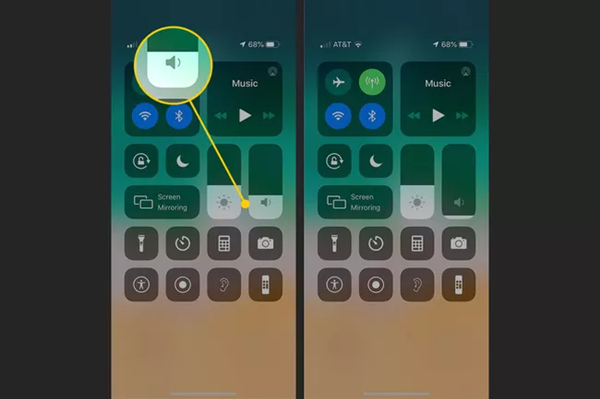
上記した二つの方法はiPhoneカメラシャッター音だけに適用します。これもカメラのシャッター音を消す方法(iPhone)であり、iPhone他の音は正常です。
サイドボタンを利用してiPhoneカメラシャッター音を消す方法
iPhoneのリング/サイレントを設定するサイドボタンも有用です。それを利用してiPhoneカメラシャッター音を消すこともできます。
iPhoneカメラをオープンした後、iPhoneカメラのシャッター音を消すことをしたいなら、iPhoneサイドボタンを利用してサイレント状態に設定する必要です。リング状態の設定ではありません。
iPhoneをサイレント状態に設定した後、iPhoneカメラシャッター音だけではなくて、リングもサイレント或は振動になります。ですので、適当的な方法を利用してiPhoneカメラシャッター音を消しましょう。
パート2:日本或は韓国のiPhoneカメラのシャッター音を消す方法
ある地域に、iPhoneカメラシャッター音を消すことができません。例えば、日本と韓国。皆様のプライバシーを保護する為に、特に肖像権を保護する為に、iPhoneセッティング/コントロールセンター/サイドボタンを利用してiPhoneカメラシャッター音を消すことができません。ただし、専門的なツールを利用してiPhoneカメラのシャッター音を消すことができます。
EelPhone Camera Mutter
データ紛失なしでiPhoneカメラのシャッター音を消す
iPhone 5S - iPhone Xに適用し、iOS 12-14.8にも適用
プロセス全過程の操作は簡単
もし、iPhoneセッティング或はコントロールセンターを利用してiPhoneカメラのシャッター音を正常的に消すことができない場合、EelPhone Camera Mutterをご利用ください。このツールは、iPhoneカメラシャッター音を消す速やかな方法です。
ステップ1:パソコンにEelPhone Camera Mutterをダウンロードします。これはパソコンアプリですので、パソコンをご準備ください。WindowsもmacもOKです。ツールをインストールして立ち上げます。「開始」ボタンをタップする前に、インタフェースのお知らせをよく読んでください。
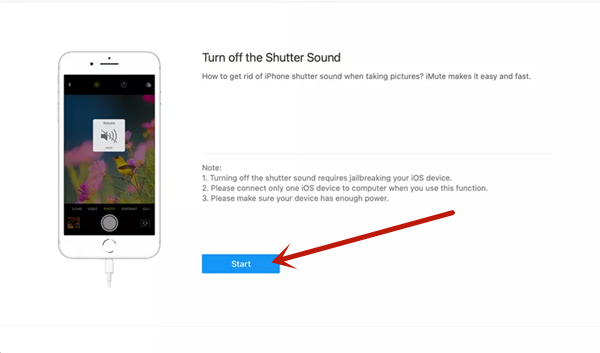
ステップ2:iPhoneをパソコンにプラグインします
iPhoneとパソコンの接続が完成した後、ツールはiPhoneカメラシャッター音を消します。プロセス全過程中にパソコンとiPhoneの接続を切断しないでください。また、iPhone一台だけがパソコンに接続していることもご確保ください。
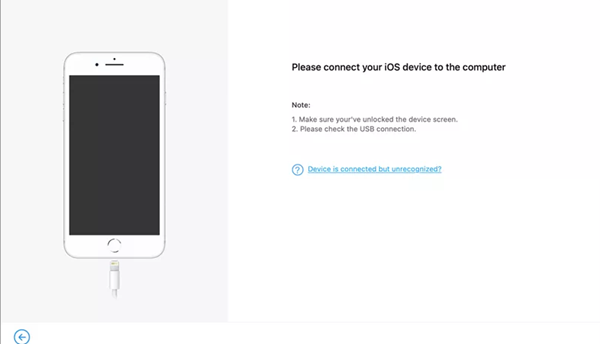
ステップ3:iPhoneを脱獄します
iPhone脱獄はiPhoneデータを削除しないので心配しないでください。EelPhone Camera Mutterはパソコンに脱獄ツールを自動的にダウンロードします。脱獄ツールが準備完了であれば、「脱獄」ボタンをタップして開始します。ただし、パソコン操作システムに基づき、操作ステップも違います。以下それぞれのガイドをご確認ください。
WindowsでのiPhone脱獄
MacでのiPhone脱獄
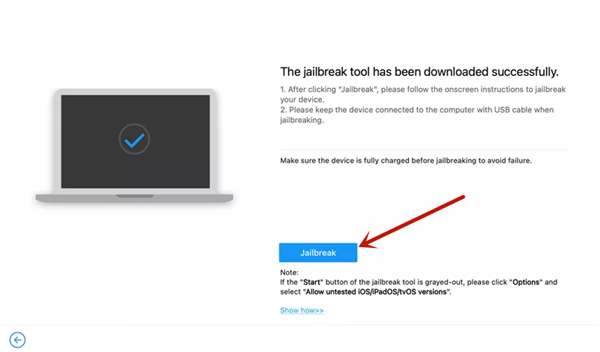
ステップ4:iPhoneカメラシャッター音を消すことを完成します
iPhone脱獄した後、iPhone機種情報はツールに出現します。チェックして「ターンオフ」ボタンをタップし、iPhoneカメラシャッター音を消すことを完成します。
EelPhone Camera Mutterを利用してiPhoneカメラシャッター音を消すことは難しくないです。プロセス過程中にiPhone脱獄は必要ですが、iPhone全てのデータはオリジナルであり、しかも、データ紛失も起こしません。ですので、iPhoneセッティング或はコントロールセンターを利用してiPhoneカメラシャッター音を消すことができない場合、EelPhone Camera Mutterを利用してiPhoneカメラのシャッター音を消すことを完成しましょう。これは最も有効的な方法です。

好み
 ご評価をいただいて誠にありがとうございました
ご評価をいただいて誠にありがとうございました




